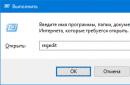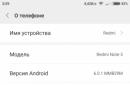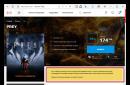Koristim ovaj gamepad više od šest mjeseci.
Za ovaj novac dobio sam dobar bežični gamepad.
Preporučujem da ga kupite ako niste previše lijeni za postavljanje posebnog programa.
Ovaj je uređaj poslan samo zamotan u foliju s mjehurićima, ali srećom ništa se nije pokvarilo tijekom procesa slanja.
Dostava je trajala 40 dana (Kineska pošta)
Za povezivanje s računalom potrebno nam je ovo
Ako želite koristiti bežične mogućnosti, onda nam treba Bluetooth zviždaljka.
Evo mog Bluetooth 2.0 Axtela. Kupio sam ga za 100 rubalja izvan mreže. 
Sam gamepad. Slikam telefonom jer... Još nemam kameru( 
Program MotioninJoy također vam omogućuje emulaciju XBOX 360 joysticka
Prednosti:
+Cijena
+Gamepad visoke kvalitete
minusi:
- Petljanje s postavkama
- Nisu sve Bluetooth zviždaljke prikladne. Preporučujem da potražite Bluetooth 2.0
-Da bi bežični način rada radio, svaki put morate pokrenuti program i upariti gamepad s Bluetoothom
Sve najbolje!
Planiram kupiti +20 Dodaj u favorite Svidjela mi se recenzija +9 +27Ljubitelji videoigara na Playstationu ponekad nemaju ništa protiv igranja na računalu. Da biste to učinili, možete koristiti isti DualShock gamepad iz PS3, ali postoje neke nijanse. Kontroleri za računala proizvode se s podrškom za XInput tehnologiju, dok se za PlayStation koristi druga tehnologija, DirectInput. Stoga će vam trebati dodatni softver: MotionJoy ili alternativne opcije.
Opcija 1. Koristite MotionJoy
Instalacija MotionJoy na PC
Budući da PS3 kontroler nije formalno dizajniran za korištenje na računalu, ne postoje službeno dostupni upravljački programi za njega. Međutim, s jednim malim programom još uvijek možete instalirati odgovarajući upravljački program za njega:
- Besplatni uslužni program MotionJoy možete preuzeti ovdje.
- Otvorite ZIP arhivu i pokrenite EXE datoteku koju sadrži. Tijekom instalacije ne morate mijenjati parametre instalacije. Stoga jednostavno kliknite na gumb "Dalje" dok se instalacija ne završi s dijaloškim okvirom s gumbom "Završi".
- Nakon nekog vremena program će se automatski pokrenuti. Na glavnom zaslonu vidjet ćete opciju "Instaliraj USB upravljački program desno". Odaberite ga i pričekajte dok proces ne završi s porukom "Uspjeh". Zatim zatvorite program.
Spajanje kontrolera na računalo i MotionJoy
- Ponovno pokrenite program i pričekajte dok se potpuno ne preuzme. Sada možete povezati svoj kontroler s računalom putem USB-a.
- Windows Update će prvo pokušati pronaći ažuriranje upravljačkog programa za vaš kontroler. Ovaj proces može potrajati nekoliko minuta, ali na kraju neće uspjeti kao što se očekivalo.
- MotionJoy će tada prepoznati kontroler spojen na računalo i automatski započeti s radom. Nakon nekog vremena pojavit će se poruka koja pokazuje da je uslužni program MotionJoy spreman za korištenje.
Instalacija i postavljanje PS3 kontrolera
- Idite na karticu "Upravitelj upravljačkih programa". Odaberite svoj kontroler s ponuđenog popisa i kliknite gumb "Učitaj upravljački program".
- Nakon nekoliko sekundi upravljački program će se učitati. Sada možete početi postavljati svoj gamepad.
- Vratite se na karticu Početna. Desno od opcije "Profil" kliknite na plavu poveznicu "Novo". Ovdje sada možete ponovno dodijeliti tipke i posebno odrediti koji će gumb na kontroleru zamijeniti tipku "Ctrl" na tipkovnici računala.
Nijanse rada pod Windows 10
Ponekad se korisnici žale da se MotionJoy ne može pokrenuti na računalima sa sustavom Windows 10. Ako imate isti problem, pokušajte promijeniti vrijeme sustava na bilo koji datum u 2014. godini. Nakon povezivanja, postavke se mogu vratiti.
Za promjenu datuma desnom tipkom miša kliknite sat u donjem desnom kutu i odaberite opciju "Podešavanje datuma i vremena". Onemogućite automatsku instalaciju i kliknite Promijeni. Sada možete postaviti željeni datum.
Opcija 2. Koristite SCP Toolkit
Kako spojiti ps3 gamepad na računalo na alternativni način? Postoji još jedan dobar program koji se zove SCP Toolkit. Također ga možete preuzeti potpuno besplatno. Ovaj softver čini da računalo percipira PS3 dual shock kao Xbox kontroler. Instalacija je jednostavna i ne zahtijeva nikakva posebna podešavanja.
Instalirajte ScpToolkit i upravljačke programe
Preuzmite datoteku ScpToolkit_Setup.exe, pokrenite je i izdvojite datoteke na bilo koje mjesto. Nakon raspakiranja vidjet ćete prozor s velikim gumbom "Pokreni instalaciju upravljačkog programa" - kliknite ga. Program će instalirati upravljačke programe za Xbox na vaše računalo.
Povezivanje gamepada
Sada povezujemo PS3 joystick i čekamo dok ga sustav ne pronađe. To se obično događa brzo: gamepad će se pojaviti u prozoru programa. Ostaje samo da ga instalirate (klikom na gumb Dalje). Nakon toga, obični Playstation3 kontroler bit će prepoznat kao Xbox dodatak, a vi ćete bez problema moći igrati moderne igrice na računalu.
Sada znate barem 2 načina povezivanja kontrolera s PS3 na računalo. Prije nego počnete spajati, provjerite je li vaš dual shock potpuno napunjen - inače će se baterija isprazniti u najnepovoljnijem trenutku i morat ćete sve ispočetka.
Opcija 3. Kupnja univerzalnog gamepada
Naravno, PS3 kontroler je lijep i praktičan. Ali ima li smisla plesati s tamburinom spajanjem na računalo? Ako se ne želite zamarati instalacijom, možete potražiti univerzalni joystick koji podržava DirectInput i XInput. Prema tome, možete ga koristiti i s Playstation3 i s običnim računalom. Cijena izdanja je niska: na primjer, ovaj gamepad Logitech G Gamepad F310 košta samo 1500 rubalja.
Ako aktivno koristite svoj Sony PlayStation 3, pitanje kupnje novog gamepada za njega neće dugo čekati. Ponekad se kontroleri pokvare, a ponekad vam jednostavno trebaju dodatni joystick igrati s prijateljima.
Unatoč činjenici da je konzola prilično uobičajena i nimalo nova, cijene kontrolera su visoke. U službenim trgovinama, zatvoreni DualShock 3 može koštati 2500-3000 rubalja ili čak i više. Nekima taj iznos nije sasvim prihvatljiv pa traže alternativu u formi Kineski analozi ili gamepadove sa starih Sony konzola.
Odlučili smo odgovoriti na sva popularna pitanja, dotičući se teme povezivanja PS3 gamepada s PS3, kao i njegovih starijih ili više moderne "zamjene".
DualShock 3 za PS3
Najjednostavnije rješenje je kupnja originalni gamepad. Nije potrebno gledati u smjeru novih kopija, jer na sekundarnom tržištu postoji mnogo dobrih ponuda, po cijenama od 1000 rubalja ili čak i manje.
Postavljanje joysticka na PS3, ako govorimo o certificiranom Sony proizvodu, neće biti teško. Razina vibracija i drugi parametri koje možete postaviti ručno u igrama, radit će točno onako kako želite.
Sigurno, Bolje je ne uzimati ništa bez provjere, jer to može dovesti do toga da neki gumbi ili funkcije, poput prostorne detekcije (žiroskop), ne rade.
Proizvedeno u našim radionicama Popravak PlayStation 3. Možete se pouzdano pouzdati u dugogodišnje iskustvo naših stručnjaka. Nazovite i dogovorite termin!
Na sastanak s prodavačem donesite svoj stari joystick i usporedite ga s onim što vam oni nude. Na taj način možete utvrditi pokušavaju li vam "ubaciti" kineski rabljeni kontroler po cijeni originala.
Ako iz nekog razloga ne možete pronaći pristojnu opciju, možete potražiti neoriginalne replike. Oni su puno jeftiniji, ali također njihova funkcionalnost je osjetno smanjena.
Mnogi ljudi vjerojatno znaju "bolne točke" kineskih varijanti. Prvo, za 500-700 rubalja (prosječna cijena lažnjaka) vjerojatno nećete dobiti radni žiroskop, tj. njega uopće neće biti. Nekim igrama to nije potrebno, ali ako želite pobijediti Heavy Rain ili Beyond: Two Souls, ne možete izbjeći poteškoće. Barem ne očekujte "dobar" kraj.
Drugo, uključivanje vibracije na PS3 joysticku uvezenom iz Kine neće raditi. Ta funkcija gotovo da i ne postoji, a ako i jest, vibracijski motori su konfigurirani tako da u trenucima kada bi povratna sprega trebala biti minimalna, rade punom snagom. Za neke to nije smetnja, ali dojmovi igre očito će biti iskrivljeni ili nepotpuni.

Treće, velika većina krivotvorina djeluje samo preko žice. Odnosno, nećete moći igrati na udaljenosti od TV-a, jer duljina USB kabela to neće dopustiti.
Pa, zadnja stvar je gumb P.S može se pokazati lažnim. Jednostavno nećete moći minimizirati igru ili čak izaći iz nje. Svaki put ćete morati ponovno pokrenuti konzolu, što će se loše odraziti na rad samog PlayStationa.
Postavite gamepad na PS3(lažni) bit će mnogo teže, jer neke funkcije neće raditi ispravno ili uopće neće postojati.
Ponekad čak uključite PS3 joystick Ne uspije uvijek iz prvog puta. To se događa s najjeftinijim kopijama naručenim s poznatog kineskog internetskog izvora.
DualShock 1 i 2 na PS3
Sada razgovarajmo o starim verzijama dualnih amortizera i njihove adaptacije za PlayStation 3.
Počnimo s očitim. Stari gamepadovi povezani su putem posebnog konektora, koji uopće nije sličan USB-u, što znači da ćete morati koristiti razne adaptere i emulatore. Isplati li se, na vama je da odlučite, ali vjerujte mi, ovakvi uređaji ne vrijede novca koji biste mogli izdvojiti za rabljeni DualShock 3.
Gotovo 99% emulatora bit će nestabilno potpuni nedostatak bilo kakvih funkcija. Prema tome, korištenje starih regulatora nema apsolutno nikakvog smisla.
Pa je li prikladno? joystick s PS2 na PS3, pitaš. Odgovorimo - prikladno je, ali sigurno se ne isplati.
DualShock 4 na PS3
Na primjer, imate PS4 i želite se igrati s prijateljem na PlayStationu 3, ali odjednom se ispostavi da on ima samo jedan joystick. Ne brinite, jer spojite gamepad s PS4 na PS3 jednostavno kao “domaći”.
Novi DualShock 4 (čak i druga verzija) radi odlično na konzoli prethodne generacije. Imat ćete pristup apsolutno svim funkcijama koje je imao njegov prethodnik.
Nažalost, ne radi obrnuto.
4.7 / 5 ( 7 glasova)
Odgovor je očit – da. Da biste to učinili, morat ćete izvršiti neke jednostavne radnje za početnu instalaciju potrebnih upravljačkih programa i konfiguraciju softvera. Ovaj će se vodič usredotočiti na gamepad s igraće konzole Play Station 3. Kako spojiti gamepad s ps3 na računalo?
Ovdje ćete pronaći potrebne načine povezivanja i postupak za instaliranje upravljačkih programa za puni rad gamepada i vašu zabavu.
Za pravilno postavljanje i uspješan rad gamepada potrebno nam je:
- Sam gamepad; PlayStation 3;
- Kabel s USB priključkom za povezivanje s računalom (obično se isporučuje s konzolom u jednom primjerku);
- Bluetooth adapter i Bluetooth ključ (za bežično igranje);
- Relevantni softver (pogledajte Veze na kraju članka).
Pribjegavamo korištenju USB-a
 Svi vlasnici igraće konzole imaju pitanje: je li moguće spojiti PS3 joystick na računalo?
Svi vlasnici igraće konzole imaju pitanje: je li moguće spojiti PS3 joystick na računalo?
Morate spojiti PS 3 gamepad na računalo pomoću USB kabela i pritisnuti tipku PS (okrugla tipka u sredini gamepada). Računalo će automatski instalirati potrebne upravljačke programe.
U ovoj fazi gamepad se može samo puniti, i to je sve.
Ne postoje službene aplikacije, pa korisnici moraju tražiti rješenja za rješavanje problema i obratiti se programerima trećih strana. Morate preuzeti uslužni program s najnovijim ažuriranjima s web stranice MotioninJoy (pogledajte poveznicu na kraju članka). Ekstrahiramo ga iz arhive, instaliramo i pokrećemo. U instaliranom programu nalazimo karticu Driver Manager, gdje vidimo popis uređaja dostupnih za korištenje.
Nakon što potvrdite okvir za potrebni upravljački program, kliknite Učitaj upravljački program. Zatim u kartici Profili trebate odabrati stavku broj 4 (Odaberite jedan način). U istom programu možete promijeniti značenje tipki na vašem gamepadu kako bi odgovaralo vašim potrebama. Na kartici Profil označite okvir pored Custom, definirat ćete povezani gamepad kao svoj glavni.
Spajanje PS3 joysticka na računalo pomoću BT adaptera
 Za ovu metodu povezivanja morate izvršiti sve korake iz prethodnog odlomka, a također morate imati Bluetooth adapter na računalu. U gore spomenutom MotioninJoy programu potrebno je otići na karticu BluetoothPair->Bluetooth.
Za ovu metodu povezivanja morate izvršiti sve korake iz prethodnog odlomka, a također morate imati Bluetooth adapter na računalu. U gore spomenutom MotioninJoy programu potrebno je otići na karticu BluetoothPair->Bluetooth.
Nakon odabira potrebnog adaptera i gamepada kliknite Pair Now.
Nakon kratke pauze, MAC adresa adaptera trebala bi se podudarati s MAC adresom gamepada u postojećem stupcu "uparen s"; ako je to slučaj, osjetit ćete kratku vibraciju na gamepadu, što simbolizira uspješnu vezu upravljača na računalo.
Sve je u redu i spremni ste za igru, uspjeli ste spojiti ps3 joystick na Windows 10 računalo!
Spajanje DualShock 3 Sixaxis joysticka na računalo
 Sada dolazimo do najvažnijeg dijela - povezivosti Sixaxisa.
Sada dolazimo do najvažnijeg dijela - povezivosti Sixaxisa.
Preuzmite arhivu sa svim potrebnim programima sa linka: www.mediafire.com/download/dnr9hnvkx0s/Sixaxis+BT.rar (arhiva uključuje USB Sixaxis driver, PPJOY 0.83 i BtSix 1.4).
U početku morate sve konfigurirati:
- Instalirajte preuzete programe libusb i PPJoy iz arhive;
- Raspakirajte BtSix u mapu koja vam odgovara (na primjer, na radnoj površini);
- Povezujemo Bluetooth ključ i ažuriramo njegov upravljački program na FreeBT USB (koji se nalazi u direktoriju Driver XP arhive BtSix);
- Pokrećemo “Config Joysticks” iz PPJoya i dodajemo, na primjer, “Virtual Joystick 1”;
- Bilo bi dobro prenamijeniti tipke gamepada prema vašem ukusu;
- Zatvorite program “Config Joysticks”.
Sixaxis registracija:
- Povezujemo Sixaxis gamepad na USB (prvi put kada se povežete, potrebni upravljački program trebao bi se automatski instalirati);
- Pokrećemo “BtSix” neraspakiran na desktopu.
- Pritisnite gumb "Adresa".
Povezivanje Sixaxisa s Bluetooth ključem:
- Spojite Bluetooth ključ;
- Pokrenite "BtSix";
- Pritisnite središnju tipku PS na Sixaxis gamepadu.
Ako koristite metodu emulacije Xbox 360 kontrolera, odredite rad Xbox 360 joysticka u opcijama igre.
Imajte na umu da nisu svi Bluetooth adapteri kompatibilni s vašim gamepadom i imajte na umu da su instalirani Bluetooth upravljački programi prebrisani od strane samog programa.
Kao rezultat toga, Dongle može vidjeti samo gamepadove koje ste instalirali. U krajnjem slučaju, to se može riješiti instaliranjem izvornih upravljačkih programa adaptera.
Gdje nabaviti upravljačke programe za PS 3 gamepad
Program MotioninJoy možete preuzeti sa sljedećih poveznica:
- Za x32 (x86) operativne sustave - www.xinputer.com/download/MotioninJoy_060001_x86_signed.zip
- Za x64 operativne sustave - www.xinputer.com/download/MotioninJoy_060003_amd64_signed.zip
- Sa stranice www.motioninjoy.com/
Arhiva s programima za instalaciju Sixaxisa: www.mediafire.com/download/dnr9hnvkx0s/Sixaxis+BT.rar
Nadam se da vam je ovaj članak pomogao u povezivanju Play Station 3 gamepada s vašim osobnim računalom. Iskreno vam želimo ugodnu igru!
Svi igrači mogu se jasno podijeliti u dvije kategorije: oni koji više vole koristiti konzolu i oni koji za igranje biraju računala. Unatoč činjenici da je broj ekskluzivnih aplikacija za igranje izdanih samo za konzole impresivan, većina igrača koristi osobno računalo. Međutim, oni također cijene praktičnost kontrolera uključenog u konzolu.
Je li moguće spojiti PS3 gamepad na računalo?
Sasvim je moguće povezati kontroler s igraće konzole Play Station na bilo koje moderno osobno računalo ili prijenosno računalo. Istodobno, postupak povezivanja dvaju uređaja vrlo je jednostavan i neće uzrokovati poteškoće čak ni neiskusnom korisniku.
Za spajanje kontrolera na osobno računalo trebat će vam:

Također, prije spajanja kontrolera na računalo, morat ćete preuzeti i instalirati sve potrebne upravljačke programe.
REFERENCA! Ako ste prije morali sami tražiti programe i upravljačke programe, sada Sony ima službenu aplikaciju iz koje možete preuzeti sve potrebne uslužne programe.
Najpopularniji program je Motionin Joy. Njegova instalacija nije osobito teška:

Ovaj vam program također omogućuje postavljanje pojedinačnih korisničkih postavki.
Kako spojiti PS3 joystick na računalo putem Bluetootha
Bežično povezivanje je praktično jer će korisnik biti oslobođen dodatnih kablova. To vam omogućuje da igrate s većom udobnošću.
Prije izravnog povezivanja kontrolera i osobnog računala, potrebno je izvršiti gore opisane manipulacije. Zatim povežite joystick s jedinicom sustava putem Bluetootha.
- pokrenite instalirani program Motionin Joy;
- pronađite stavku "BluetoothPair" i karticu "Bluetooth" u postavkama;
- pronađite potrebni bluetooth adapter i kliknite na gumb "Upari sada";
Ako je sve učinjeno ispravno, nakon kratkog vremena kontroler će početi vibrirati. Ovo je pokazatelj da je postupak sinkronizacije uređaja bio uspješan i da možete započeti igru.
PAŽNJA! Postupak povezivanja uređaja ne ovisi o instaliranom operativnom sustavu – koraci povezivanja bit će isti za sve operativne sustave.
U rijetkim slučajevima Motionon Joy ne prepoznaje kontroler. Da biste riješili problem trebate:
- provjerite radi li USB kabel ispravno i je li ispravno spojen na oba uređaja;
- prvo pokrenite uslužni program, idite na karticu "Upravitelj upravljačkih programa" i tek nakon toga pričvrstite gamepad na jedinicu sustava.
Kako spojiti gamepad s računalom pomoću aplikacije
Alternativna opcija za povezivanje joysticka s Windows računalom je korištenje emulatora DualShok 3. Proces povezivanja uređaja nešto se razlikuje od gore opisane metode. Na primjer, morat ćete preuzeti i instalirati nekoliko dodatnih uslužnih programa.

Sam redoslijed spajanja je sljedeći:
- preuzmite upravljački program Sisaxis;
- instalirajte aplikaciju na svoje računalo - da biste to učinili, morate inicijalizirati PPJoy i LibUSB;
- raspakirajte arhivirani BtSix;
- spojite bluetooth adapter i ažurirajte sve upravljačke programe;
- pokrenite Config Joystiks koji se nalazi u PPJoyu;
- dodajte novi uređaj na popis i dajte mu bilo koje ime;
- ako je potrebno, napravite pojedinačne korisničke postavke koje ćete morati pohraniti i tek tada zatvoriti program.
Da bi kontroler ispravno radio, morat ćete ga sinkronizirati s Bluetooth ključem. To se radi ovako:
- Bluetooth ključ je spojen na sistemsku jedinicu;
- BtSix program počinje;
- pritisnut je gumb koji se nalazi u sredini uslužnog programa.

PAŽNJA! Aplikaciju je potrebno raspakirati prije pokretanja!
Nakon što su svi koraci dovršeni, trebali biste provjeriti funkcionalnost gamepada. Ako je sve učinjeno ispravno, uređaj će početi raditi.
Povezivanje joysticka s računalom i njegovo postavljanje prilično je jednostavno. Najvažnije je da se radi o originalnom Sony proizvodu i da su svi koraci potrebni za povezivanje ispravno izvedeni.